Ce guide vous explique comment sauvegarder vos contacts iPhone sur le PC pour les consulter, transférer ou imprimer. CopyTrans Contacts vous permet également d’exporter vos contacts directement vers Gmail, iCloud ou Outlook et propose de différents formats de sauvegarde tels que VCF, Excel, CSV ou Windows Contacts.
Sauvegarder les contacts iPhone sur le PC
Avec cette méthode, vous allez pouvoir sauvegarder vos contacts iPhone sur le PC dans un format compatible : sélectionnez le format d’export PDF, CSV, ou VCF. Consultez vos contacts sur le PC ou importez-les dans un autre appareil iOS !
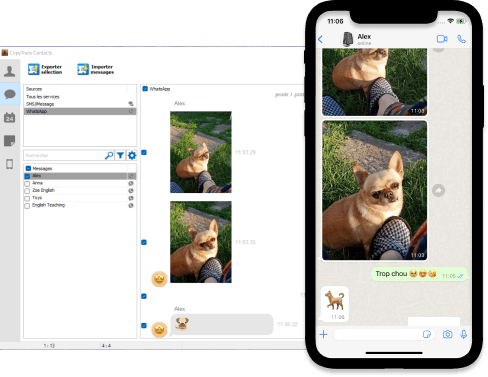
- Sauvegarder vos contacts, messages, notes et calendriers sur le PC
- Associez vos contacts d’iCloud, Gmail et Outlook avec votre iPhone et PC
- Formats de sauvegarde : PDF, HTML, document Word, Excel
- Ajoutez vos contacts et calendriers à un autre iPhone ou iPad
Installez CopyTrans Contacts sur votre PC. Consultez notre guide d’installation si besoin.
Lancez le logiciel et branchez l’iPhone au PC. CopyTrans Contacts va afficher vos contacts ; sélectionnez ceux que vous souhaitez sauvegarder ou cochez la case « Contacts » pour les sélectionner tous à la fois.
Cliquez sur « Exporter sélection ».
Maintenant, sélectionnez le format de fichier de sauvegarde.
– Pour exporter tous vos contacts sur le PC, sélectionnez « Sauvegarder votre carnet d’adresses » : dans ce cas-là, plusieurs fichiers .VCF vont être créés.
– Si vous préférez avoir un seul fichier contenant toutes les coordonnées de vos contacts, optez pour le format Excel (.XLSX ou .XSL en fonction de votre version de MS Office).Dans la fenêtre qui apparaît, choisissez le dossier de sauvegarde de vos contacts iPhone (ou créez un nouveau dossier) puis cliquez sur « OK ».
Les contacts se retrouvent dans le dossier sélectionné sur votre PC. En fonction du format choisi, ils sont importés sous forme de plusieurs fichiers vCard (.VCF) ou d’un seul fichier Excel (.XLSX ou .XSL).
Terminé ! Vous avez sauvegardé vos contacts iPhone sur votre PC.
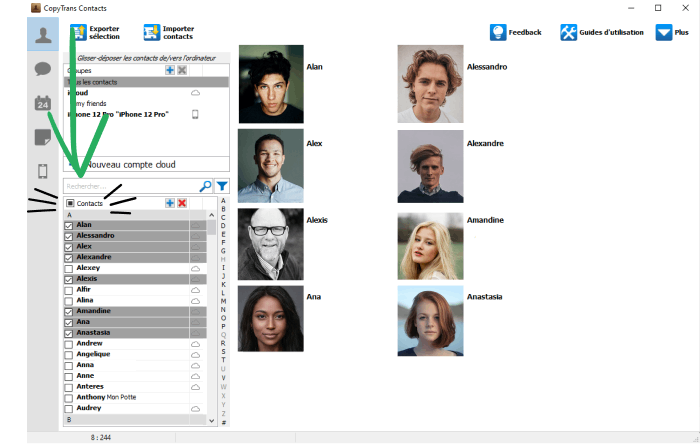
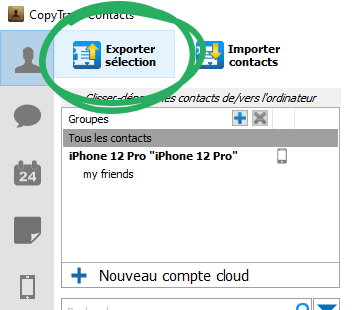
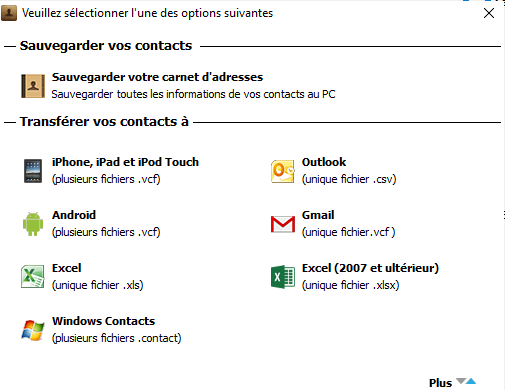
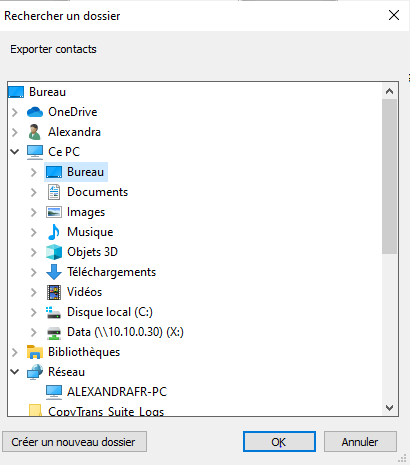
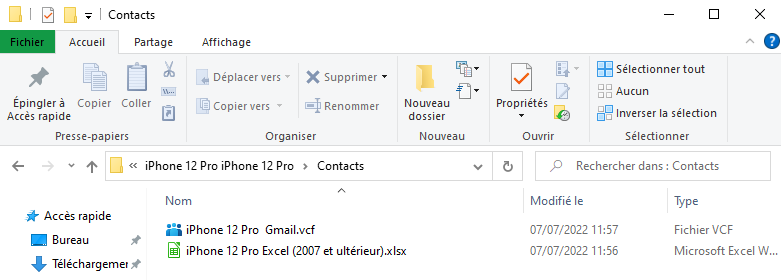
Comment faire une sauvegarde de contacts d’iPhone sans iCloud ?
Au lieu de sauvegarder vos contacts dans iCloud ou avec iTunes, optez pour un outil qui vous permettra de sauvegarder les derniers changements et ensuite restaurer uniquement les contacts sans écraser les autres données.
Optez pour CopyTrans Shelbee
Si vous ne voulez que sauvegarder les contacts de l’iPhone pour les transmettre vers un autre appareil, utilisez CopyTrans Shelbee !
✅ faites des sauvegardes complètes ou incrémentielles pour ne sauvegarder que les derniers changements
✅ restaurez vos données sélectivement : choisissez que les contacts (ou SMS, applications, historique d’appels)
✅ la restauration partielle n’écrase pas les données de votre iPhone ⭐
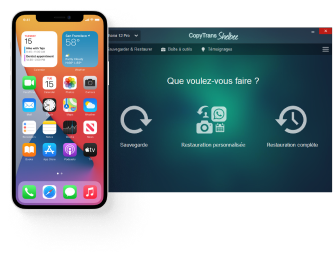 Télécharger CopyTrans Shelbee
Télécharger CopyTrans Shelbee
Voici comment procéder :
- Commencez par télécharger et installer CopyTrans Shelbee sur votre PC.
- Installez le logiciel. Vous pouvez également consulter notre guide d’installation si besoin.
- Démarrez CopyTrans Shelbee et connectez votre iPhone au PC avec un câble USB.
- Sélectionnez « Sauvegarde », puis « Sauvegarde complète »
- Choisissez un dossier pour votre sauvegarde. (Psst, iTunes ne l’autorise pas 😒). Cliquez sur « Commencer » pour démarrer la sauvegarde.
- La sauvegarde est en cours.
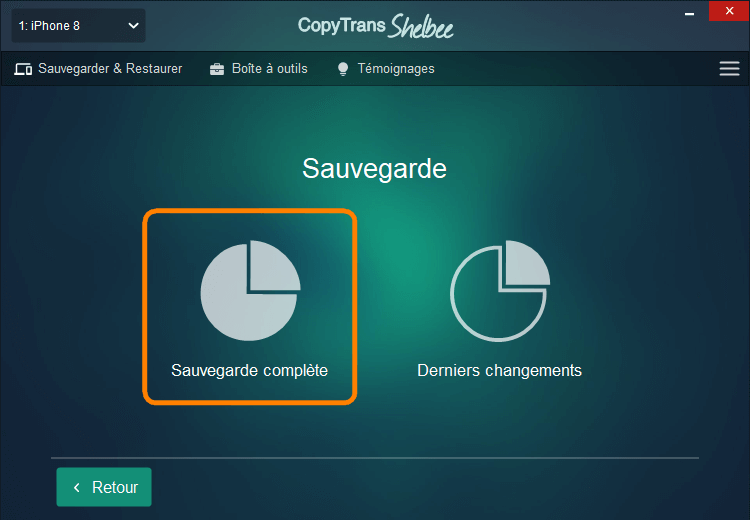
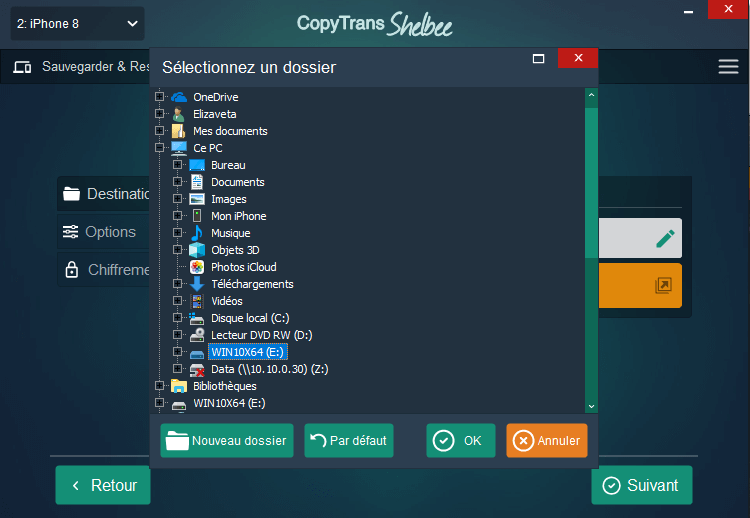
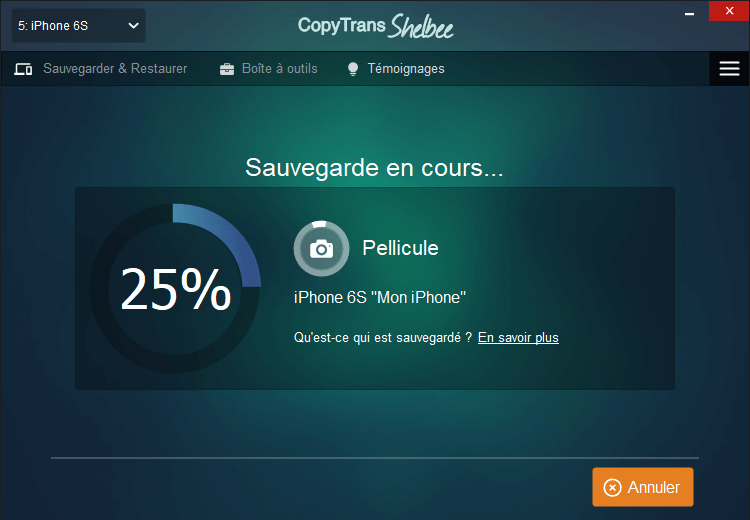
Cette méthode vous permets d’obtenir une sauvegarde des données de votre appareil iOS. Pour récupérer vos contacts sur un autre appareil, connectez-le au PC, lancez CopyTrans Shelbee et sélectionnez la « Restauration personnalisée ».
Comment sauvegarder ses contacts d’iPhone sur iCloud ?
Une des solutions permettant de sauvegarder ses contacts d’iPhone, c’est de les synchroniser avec iCloud.
Avantages
✔️ les contacts seront stockés en ligne, vous allez pouvoir les consulter depuis n’importe quel appareil
✔️ vous allez pouvoir récupérer vos contacts même si vous perdez votre appareil ou supprimez vos contacts par accident
Désavantages
❌ seul format d’export vers le PC disponible – format VCF (application « People » ou « Windows Contacts »)
❌ si vous téléchargez tous les contacts d’iCloud d’un coup, Windows contacts vous demandera de confirmer chaque (!) fichier de contact pour l’importer dans l’appli
Voici comment procéder pour sauvegarder ses contacts d’iPhone sur iCloud :
- Dans Réglages, touchez votre Apple ID et sélectionnez « iCloud ». Puis, activez l’option « Contacts ». Cela veut dire que vos contacts d’iPhone seront synchronisés avec iCloud.
- iPhone vous proposera de fusionner vos contacts avec ceux que vous avez sauvegardé précedemment dans iCloud.
- Sinon, vous pouvez inclure vos contacts d’iPhone dans la sauvegarde iCloud. Revenez en arrière et tapez sur « Sauvegarde iCloud ». Activez l’interrupteur et sélectionnez « Sauvegarder maintenant » pour lancer la sauvegarde.
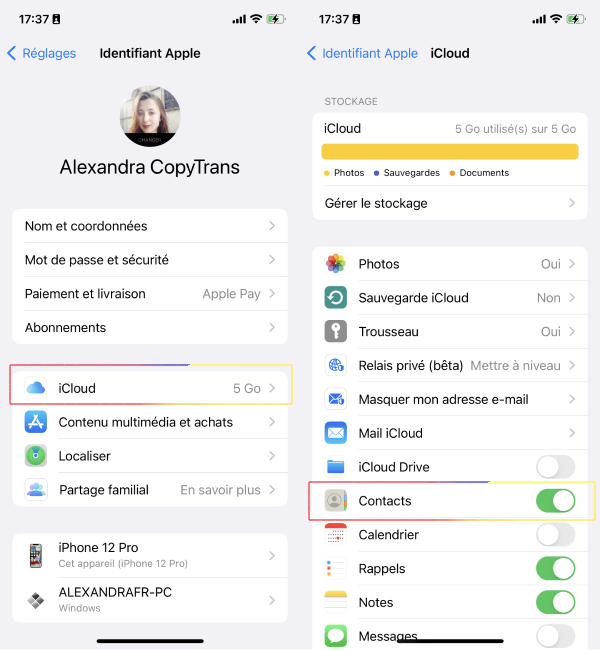
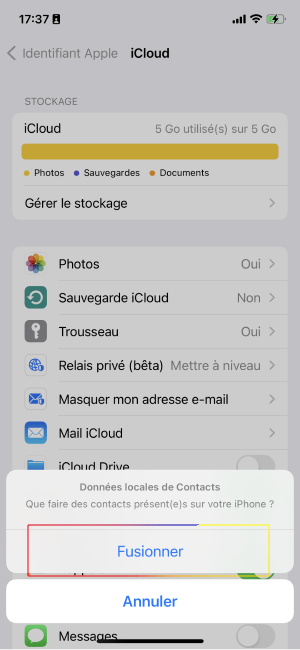
Attention, si vos contacts sont syncronisés avec iCloud, ces données ne seront pas inclus dans la sauvegarde.
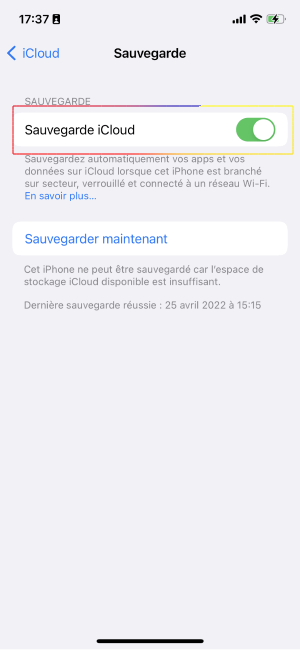
Comment récupérer ses contacts depuis une sauvegarde iCloud ?
iCloud n’offre qu’une restauration complète via réinitialisation : iCloud effacera toutes les données de votre iPhone puis les remplacera avec les données de la sauvegarde.
Pour ne pas perdre ses données de l’iPhone, utilisez l’outil d’extraction des sauvegardes iTunes et iCloud – CopyTrans Backup Extractor.
 Télécharger CopyTrans Backup Extractor
Télécharger CopyTrans Backup Extractor
Comment sauvegarder ses contacts sur Google ?
Avec votre appareil, vous pouvez également sauvegarder les contacts de l’iPhone dans votre compte Google / Gmail.
- Accédez aux Réglages et défilez jusqu’au « Mail », puis sélectionnez « Comptes ».
- Sélectionnez le compte que vous souhaitez connecter, puis activez « contacts ».
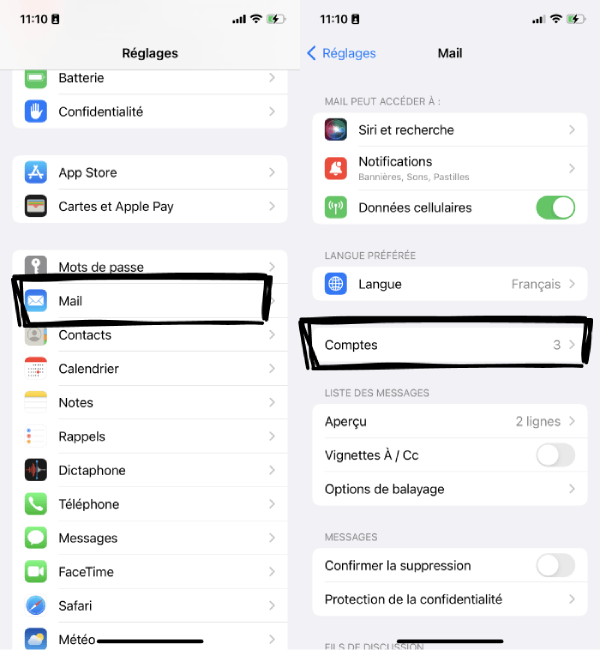
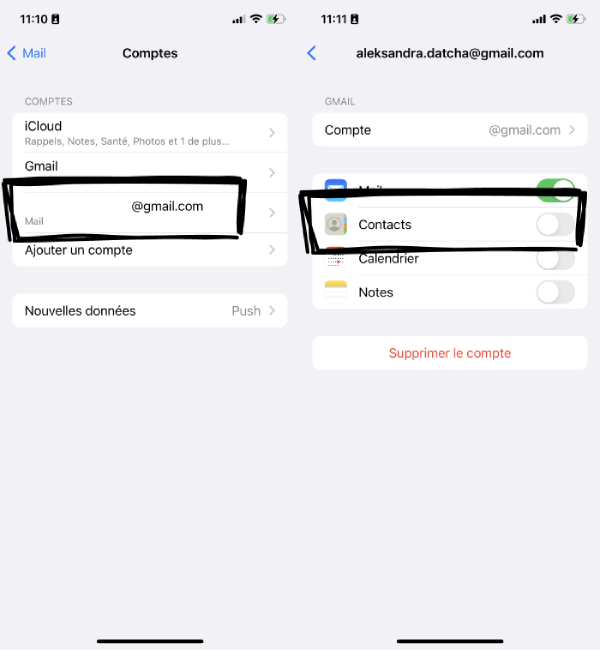
Vous pouvez connecter vos comptes Gmail, Outlook et iCloud directement dans CopyTrans Contacts et gérer facilement vos données entre le PC et l’iPhone.